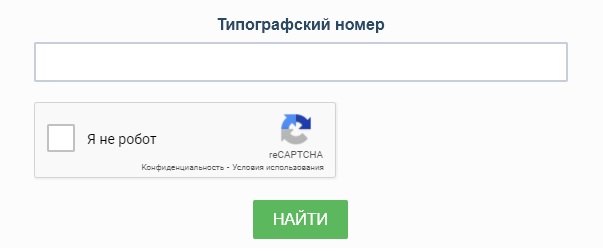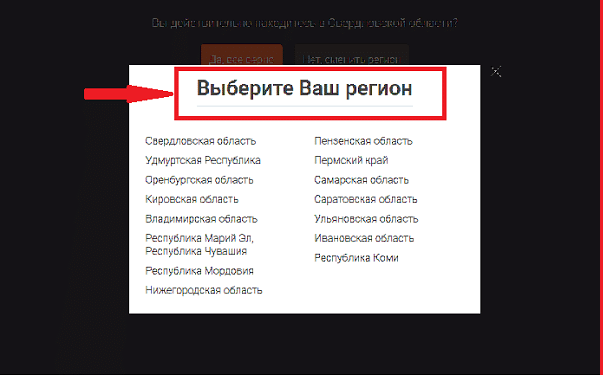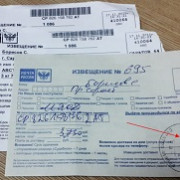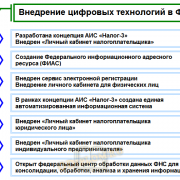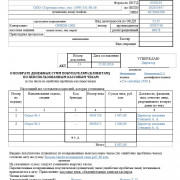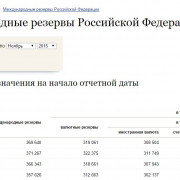Образовательная платформа нмо: вход в личный кабинет и доступ к обучающим программам
Содержание:
- Талон на СМП. 3 этап
- Регистрация в системе на сайте edu.rosminzdrav.ru
- Вопросы и ответы
- Мобильное приложение «Портал НМФО»
- Как синхронизировать sovetnmo.ru и edu.rosminzdrav.ru
- Личный кабинет НМО
- Какие проблемы могут возникнуть?
- Минимальные требования, предъявляемые к обучению на росминздрав ру
- Матрица прав и ролей
- Официальный сайт
- Советы
- Регистрация на портале edu.rosminzdrav.ru
- НМО личный кабинет — вход
- Техническая поддержка личного кабинета портала НМО
Талон на СМП. 3 этап
После заполнения 1-го и 2-го этапа направляющей МО талон переходит на 3 этап к принимающей (федеральной) МО.
Принимающая МО рассматривает направление и выписку из медицинской документации пациента, фиксирует решение о возможности приема пациента протоколом врачебной комиссии.
Сведения о принятом решении вносятся в Систему, прикрепляется протокол врачебной комиссии. Информация о принятом решении доводится до направляющей МО и до пациента.
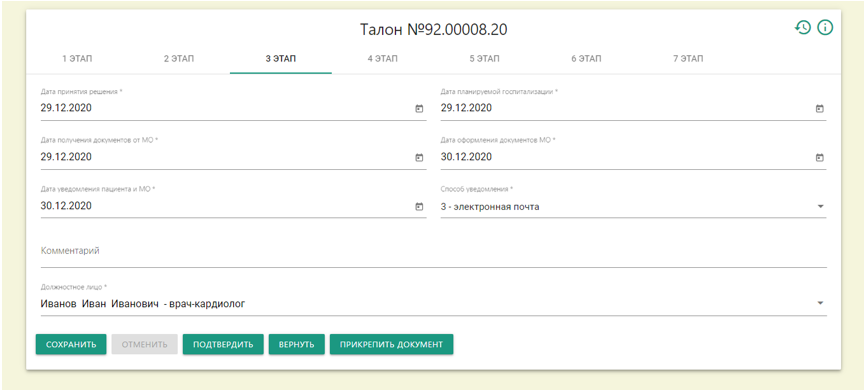
Рисунок 16 – Талон на СМП. 3 этап
На 3-ем этапе принимающей МО заполняются следующие поля:
- «Дата принятия решения» — календарь;
- «Дата планируемой госпитализации» — календарь;
- «Дата получения документов от МО» — календарь;
- «Дата оформления документов МО» — календарь;
- «Дата уведомления пациентов и МО» — календарь;
- «Способ уведомления» — выбор из справочника;
- «Комментарий» — ручной ввод;
- «Должностное лицо» — выбор из подтвержденных значений раздела «Должностные лица».
Если сотрудник принимающей МО принимает решение о возврате талона на редактирование в направляющую организацию, то заполняет поле «Комментарий» и нажимает кнопку «Отменить». Далее направляющая МО либо подтверждает отмену, либо нажимает на кнопку «Вернуть» для возможности редактирования 2 этапа талона и отправки его на 3 этап.
Регистрация в системе на сайте edu.rosminzdrav.ru
Создать личный кабинет в системе НМО Росминздрава могут только медицинские работники. Для регистрации Вам потребуется диплом об образовании и номер СНИЛС.
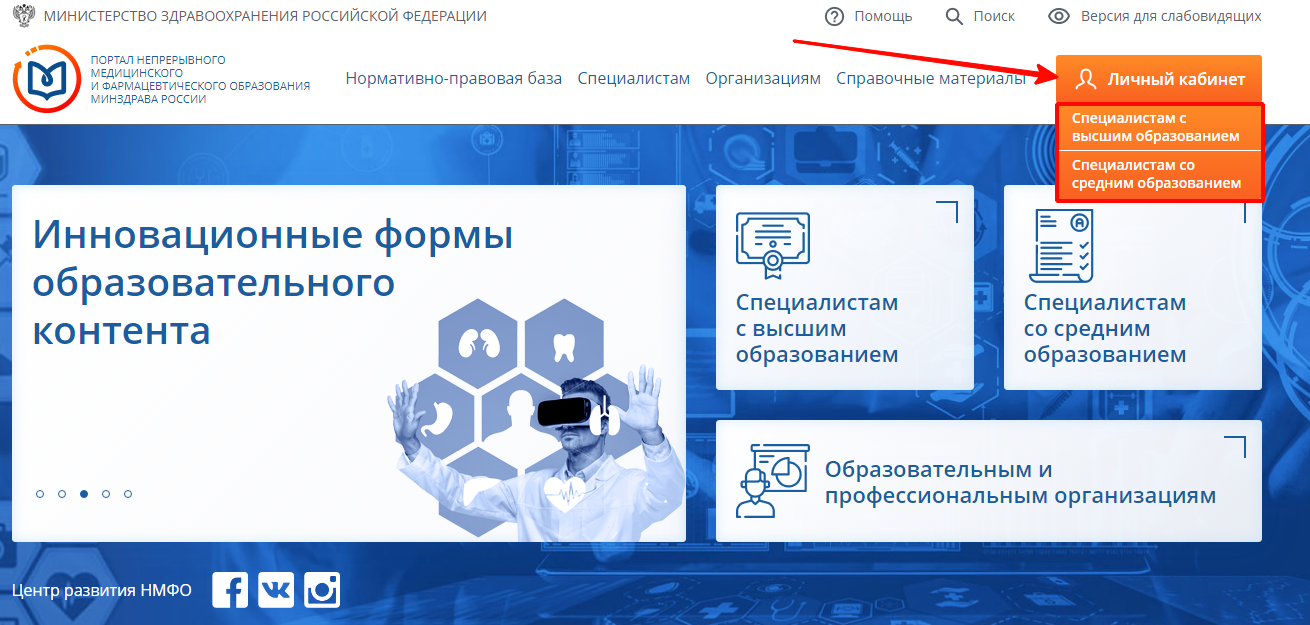
На следующем этапе система предлагает два варианта регистрации личного кабинета НМО:
- самостоятельное заполнение анкеты, перейдя по кнопке “Регистрация”;
- синхронизация персональных данных и создание профиля через подтверждённую учётную запись на Госуслугах.
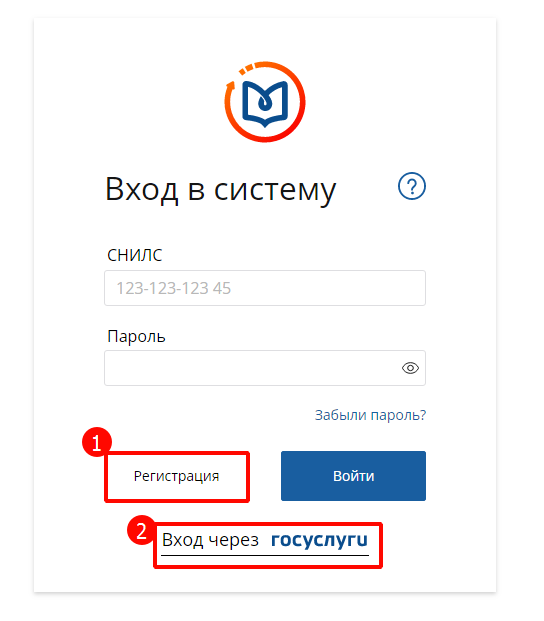
В первом варианте Вы заполняете онлайн-анкету, указывая в ней следующие данные:
- номер СНИЛС;
- фамилию, имя и отчество полностью;
- выбрать из списка гражданство;
- регион проживания;
- пол;
- полная дата рождения;
- личные контактные данные, которые необходимы для взаимодействия с сервисом НМО;
- дать согласие на обработку персональных данных и согласиться с условиями портала;
- подтвердить, что Вы не робот.
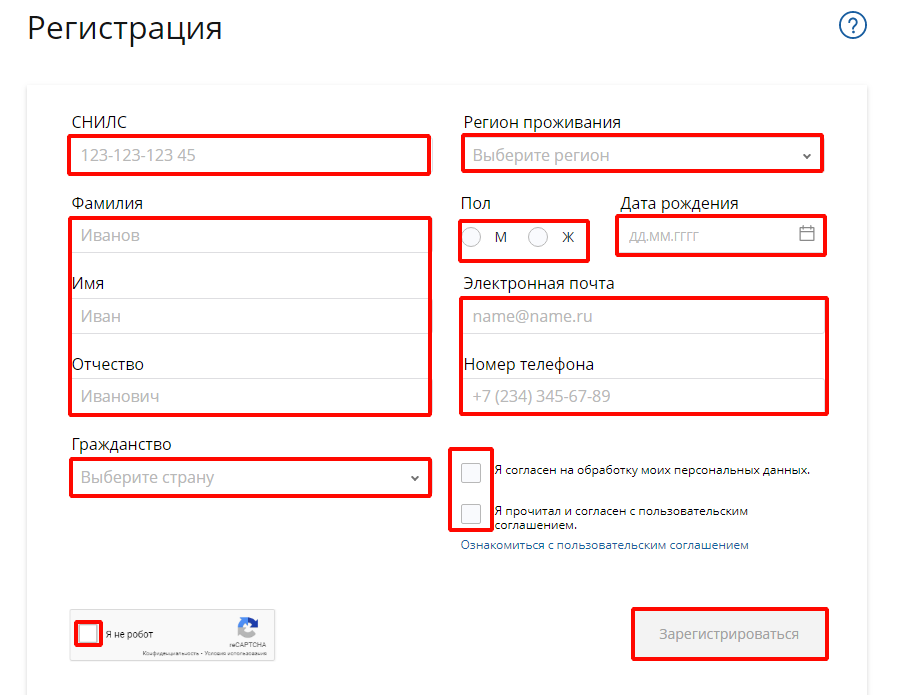
После того как Вы нажмёте на кнопку “Зарегистрироваться”, система проверить персональные данные и отправить на Ваш электронный почтовый ящик письмо. В нём находятся логин, пароль и ссылка. Перейдите по ней для завершения процедуры регистрации.
Если Вы решили зарегистрироваться с помощью Госуслуг, то Вам необходимо иметь на портале ЕСИА подтверждённый аккаунт. После нажатия на кнопку “Вход через Госуслуги” система попросит ввести логин и пароль от личного кабинета, расположенного на данном сайте.

А затем потребуется согласиться с передачей личной информации на сайт НМО Росминздрава. На этом процедура создания личного кабинета завершается и Вам нужно будет внести информацию по своему диплому.
Вопросы и ответы
НМО в РФ принципиально новая система, разработанная для врачей и среднего медицинского персонала. При работе с новым ресурсом у пользователей часто возникают следующие вопросы.
Как поменять пароль и электронную почту
В личном кабинете НМО можно поменять полученный при регистрации пароль и электронную почту, для этого необходимо выполнить следующие действия:
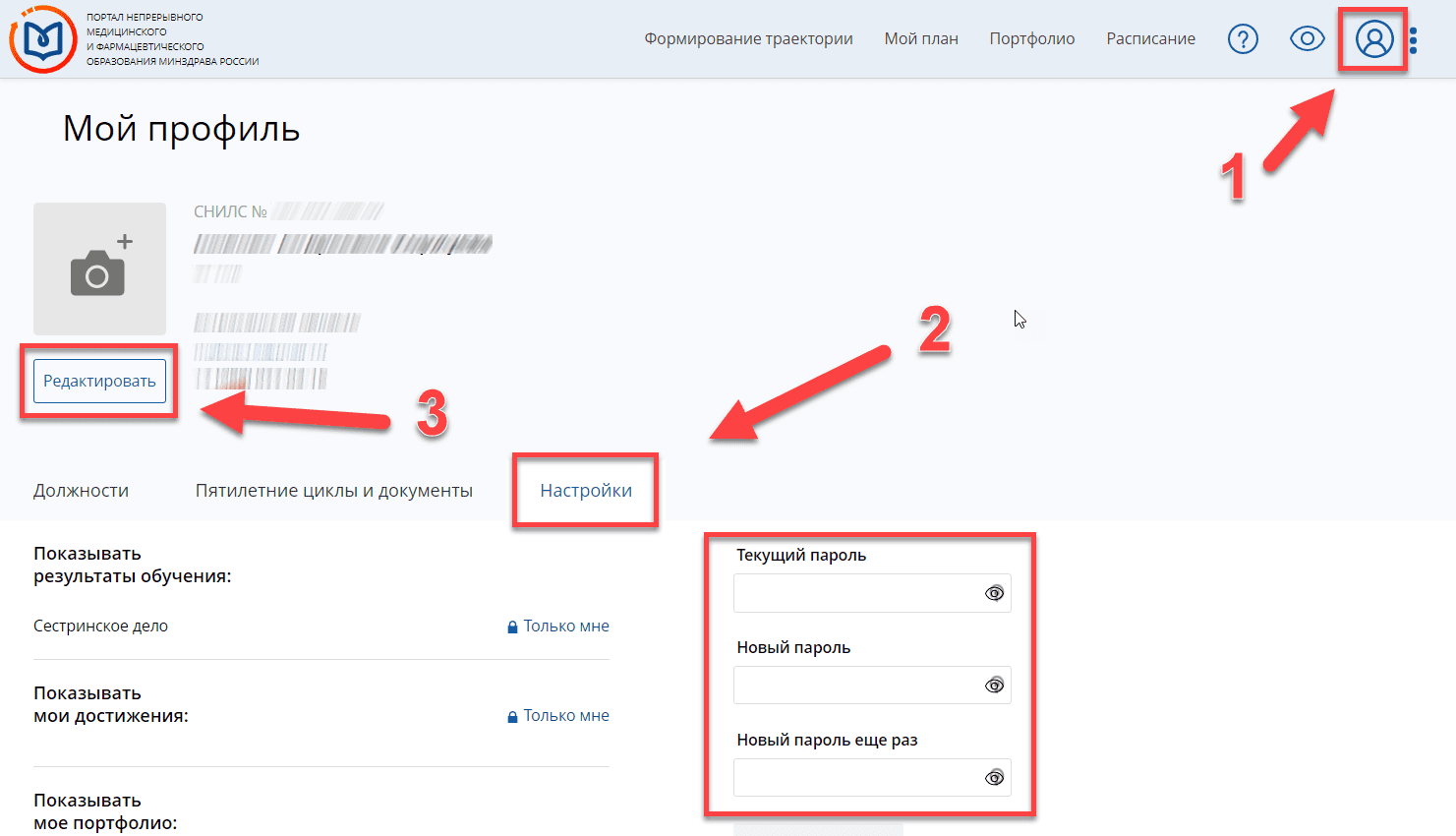
- Перейти в раздел «Мой профиль», выбрав соответствующий значок в верхней части меню кабинета.
- Для смены пароля нажать на вкладку «Настройки», ввести тякущий пароль и задать новый.
- Для смены электронной почты в левой части раздела «Мой профиль» нажать на кнопку «Редактировать». Откроется окно, в котором можно сменить электронную почту, номер телефона и задать регион.
Как поменять фамилию в НМО
Чтобы поменять фамилию в личных сведениях, нужно обратиться с заявкой в и написать сообщение. К нему прикрепляется скан или качественное фото СНИЛСа, чтобы идентифицировать специалиста. Также в сообщении необходимо указать новые корректные данные, которые следует внести в личный кабинет непрерывного медицинского образования.
Как выйти из личного кабинета
Чтобы выйти из личного кабинета на Портале, нужно в верхнем правом углу на сайте найти значок с тремя точками, расположенными вертикально, нажать на него. Появится окно «Выйти из системы», кликнуть на него левой кнопкой мыши.
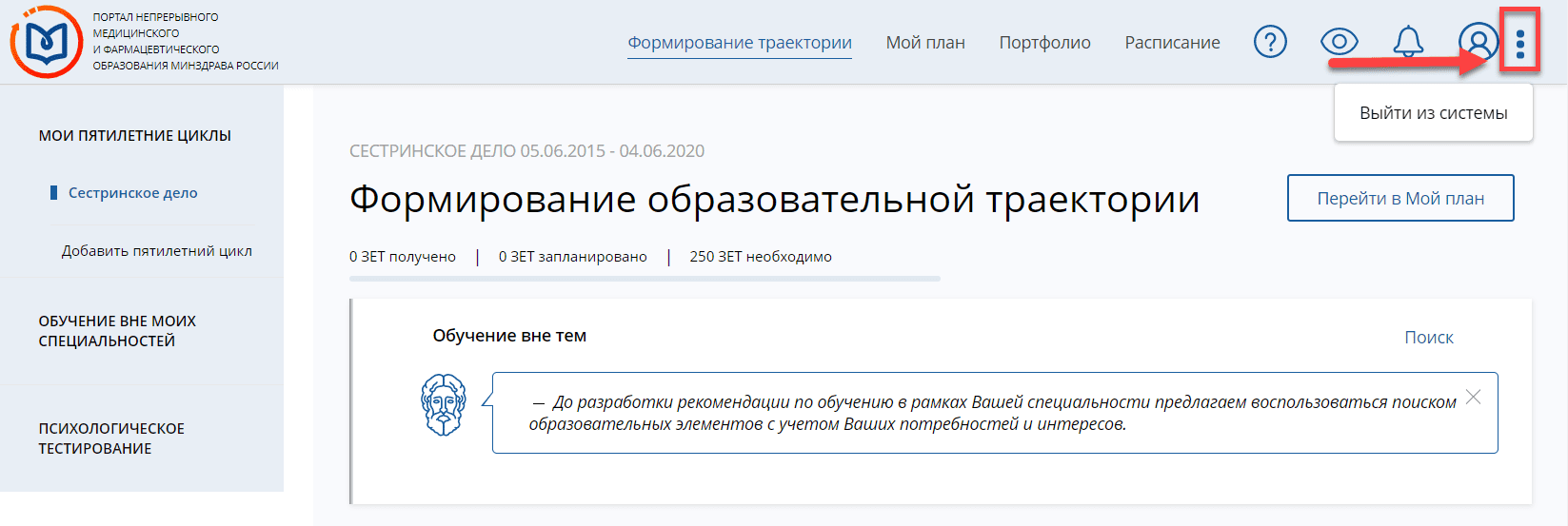
Как удалить страницу НМО
После того как пользователь вступил в НМО, удалить свой личный кабинет невозможно.
Если возникла проблема с тестами, результатами ответов, нужно обратить внимание на их тип. Итоговое тестирование в интерактивных учебных модулях разрешено проходить неограниченное количество раз
Психологическое тестирование на Портале можно пройти только один раз, для апелляции о результатах пользователю необходимо обратится в .
Система тестирования НМО не открывается
Основная причина, почему не открывается система тестирования НМО – некорректно введенные логин и пароль. Чтобы зайти в личный кабинет, нужно открыть письмо, присланное на почту после регистрации. В нем будут правильные логин и пароль, их необходимо скопировать и вставить в соответствующие поля. Если все равно не выходит попасть в личный кабинет, стоит выполнить следующие действия.
Под формой входа в личный кабинет НМО необходимо кликнуть на «Забыли пароль?». Письмо с новым паролем придет в течение нескольких минут на электронную почту.
Мобильное приложение «Портал НМФО»
Для медицинских работников создано приложение «Портал НМФО». Врачи и медсестры могут отслеживать выбранные образовательные курсы непрерывного медицинского образования, формировать индивидуальный план обучения.
Приложение разработано для двух операционных систем – Android (скачать можно с PlayMarket) и iOS (скачивается с App Store, доступно для iPhone и iPad). Вы можете скачать приложения по ссылкам ниже.


Мобильная версия ресурса полностью бесплатна. В отзывах пользователи пишут о многих проблемах, возникающих на мобильных устройствах. Возникают сложности с прохождением тестирования, нахождением необходимого курса, просмотром статистики.
Редактировать личные данные и проходить тестирование рекомендуется с браузера на компьютере. Мобильная версия иногда работает с перебоями. Разработчики в 2021 году планируют устранить все неполадки, для этого они запустили комплекс работ по адаптации компьютерной версии к мобильной.
Как синхронизировать sovetnmo.ru и edu.rosminzdrav.ru
17 декабря 2019 года портал sovetnmo.ru по приказу Координационного совета прекратил регистрировать новых пользователей. Доступ к созданным ранее личным кабинетам также невозможен. Все сведения переданы на Портал НМО, с которым можно синхронизировать данные.
Чтобы перенести баллы и другую информацию (образовательная активность в часах, зачетные единицы трудоемкости), нужно провести синхронизацию двух профилей.
- Войти в свой личный кабинет на сайте edu.rosminzdrav.ru.
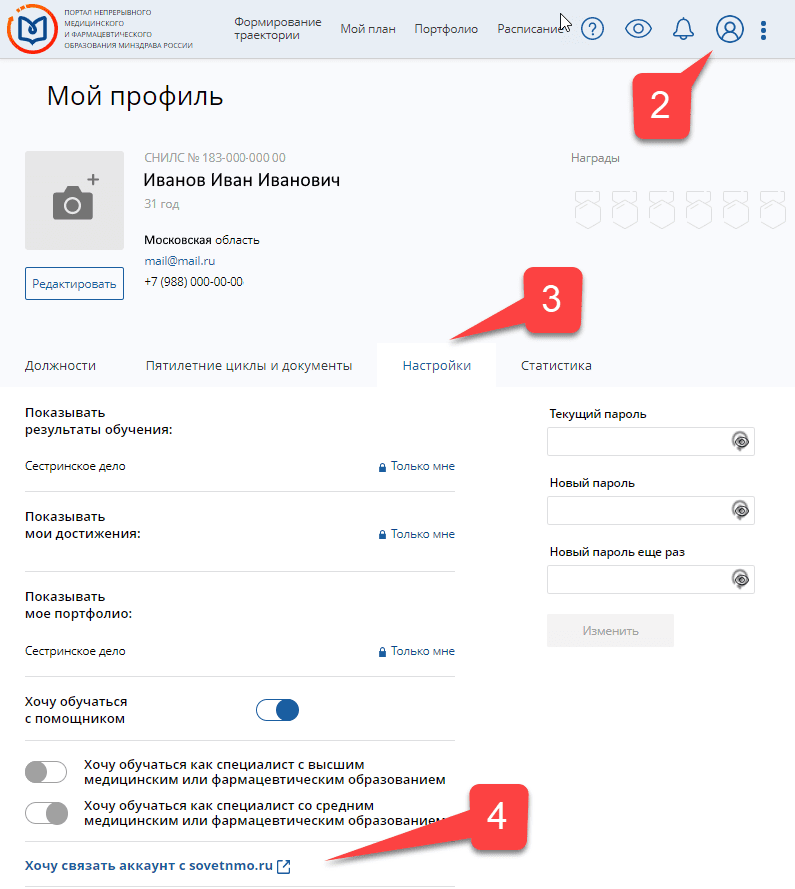
- Выбрать вкладку «Мой профиль».
- Перейти в пункт «Настройки».
- Нажать на «Хочу синхронизировать свой аккаунт с sovetnmo.ru».
После этого все данные со старой версии сайта перейдут в новый аккаунт на edu.rosminzdrav.ru
Пользователям важно проконтролировать, чтобы туда попала вся корректная информация
Личный кабинет НМО
Портал непрерывного медицинского образования предусматривает 3 вида личных кабинетов — для:
- образовательных организаций
- специалистов, имеющих высшее медицинское и фармацевтическое образование
- специалистов, имеющих среднее медицинское и фармацевтическое образование
Регистрация
Специалисты здравоохранения могут пройти бесплатную процедуру регистрации на Портале edu.rosminzdrav.ru, выполнив ряд простых действий.
На главной странице официального сайта нажмите яркую кнопку «Личный кабинет» в правом верхнем углу, выберите уровень своего образования (высшее или среднее) и в открывшемся окне кликните по кнопке «Регистрация».
Откроется форма, в которой следует ввести ваши данные: СНИЛС, фамилию, имя, отчество, гражданство, регион проживания, пол, дату рождения, электронную почту и номер мобильного телефона. Здесь также необходимо отметить чекбоксами свое согласие на обработку персональных данных и согласие с пользовательским соглашением. После этого нажмите «Зарегистрироваться».
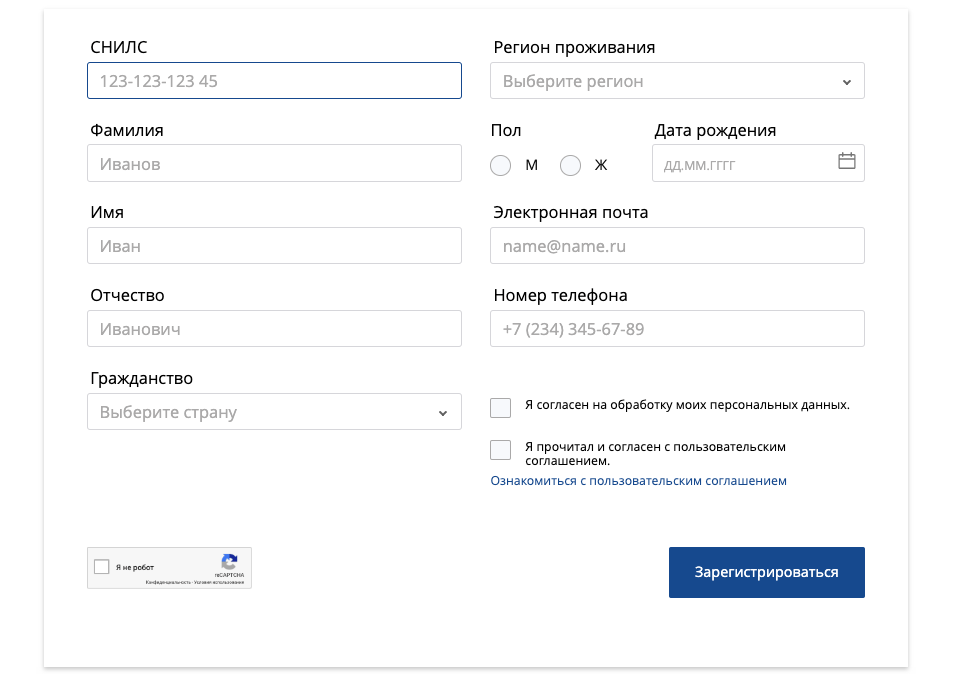
На ваш электронный почтовый ящик придет письмо с ссылкой для подтверждения регистрации, после перехода по которой вы получите еще одно письмо, где содержатся логин и пароль для входа в личный кабинет НМО.
Обратите внимание, в качестве логина используется ваш СНИЛС. Пароль в дальнейшем вы сможете поменять на более удобный для вас
Какие проблемы могут возникнуть?
Основные проблемы и способы их решения:
- Сбои в интернет-подключении. Если появляется сообщение об отсутствии связи с сервером, рекомендуют обновить сайт. Если ничего не выходит, необходимо проверить наличие интернета, для чего достаточно загрузить любой сайт или воспользоваться поисковиком. Для решения проблемы рекомендуют обращаться к провайдеру.
- Сайт отображается неправильно или некоторые элементы не появляются. Портал адаптирован для работы с большинством современных браузеров, но в случае трудностей рекомендуют перейти в другую программу. Официально НМО поддерживает Яндекс.Браузер и Google Chrome. Если советы не помогают, необходимо очистить кэш и куки, что можно сделать в настройках программы.
- Проведение технических работ или сбои сервера. Если вышеперечисленные проблемы не наблюдаются, а портал недоступен, значит трудности на стороне организации. О технических работах предупреждают заранее, а в случае сбоев платформа недоступна несколько часов, после чего связь восстанавливают.
Минимальные требования, предъявляемые к обучению на росминздрав ру
На портале rosminzdrav ru существуют минимальные требования к
прохождению обучения в личном кабинете, предъявляемые к специалистам вне
зависимости от полученного ранее уровня образования (высшее, среднее
профессиональное). Разделяются они исходя из того, когда был получен сертификат.
Таким образом, если его вручили:
До
1 января 2016 года, то завладеть допуском к экзамену можно только после
предоставления сертификационной комиссии документа, выданного не более 5 лет
назад и подтверждающего прохождение курса повышения квалификации длительностью
не менее 144 академических часов.
После
1 января 2016 года, то важно иметь отчёт об исполнении обязанностей
медицинского работника за последние пять лет, подтверждение освоения
квалификационных программ и портфолио, свидетельствующее об увеличении
профессиональных навыков.
В том
случае, если по каким-либо разделам или требованиям ресурса возникнут вопросы,
пользователь может обратиться в службу поддержки.
Матрица прав и ролей
|
Перечень сведений/ Роли |
Сведения о должностных лицах (Ввод данных) |
Сведения о пациенте (Карта пациента) |
Сведения о талонах (Талон на СМП) |
Форум |
Уведомления |
|
Пользователь направляющей МО |
Создание/ изменение/ просмотр в пределах МО |
Просмотр/ изменение |
Просмотр/ изменение |
||
|
Пользователь принимающей МО |
Просмотр/ изменение |
Просмотр/ изменение |
|||
|
Пользователь ФОМС |
— |
Просмотр |
Просмотр |
Просмотр/ изменение |
Просмотр/ изменение |
|
Пользователь ТФОМС |
— |
Просмотр |
Просмотр |
Просмотр/ изменение |
Просмотр/ изменение |
|
Пользователь ОУЗ |
— |
Просмотр |
Просмотр |
Просмотр/ изменение |
Просмотр/ изменение |
|
Пользователь МЗ |
— |
Просмотр |
Просмотр |
Просмотр/ изменение |
Просмотр/ изменение |
|
Администратор СМП |
— |
Создание/ изменение/ просмотр |
Создание/ изменение/ просмотр |
Просмотр/ изменение |
Просмотр/ изменение |
Порядок загрузки данных и программ
Для начала работы с Системой на рабочем месте пользователя должен быть настроен постоянный доступ к сети Интернет. Интерфейс пользователя Системы поддерживает следующие веб-браузеры:
- Google Chrome от версии 40.0 и выше;
- Mozilla Firefox от версии 50.0 и выше.
Вход в подсистему
Для успешного входа в Систему необходимо открыть веб-браузер и в адресной строке ввести адрес https://smp.egisz.rosminzdrav.ru/.
На экране отобразится страница авторизации. Для входа в Систему необходимо нажать на кнопку «Войти». Произойдёт переход на страницу авторизации ЕСИА (ИА).
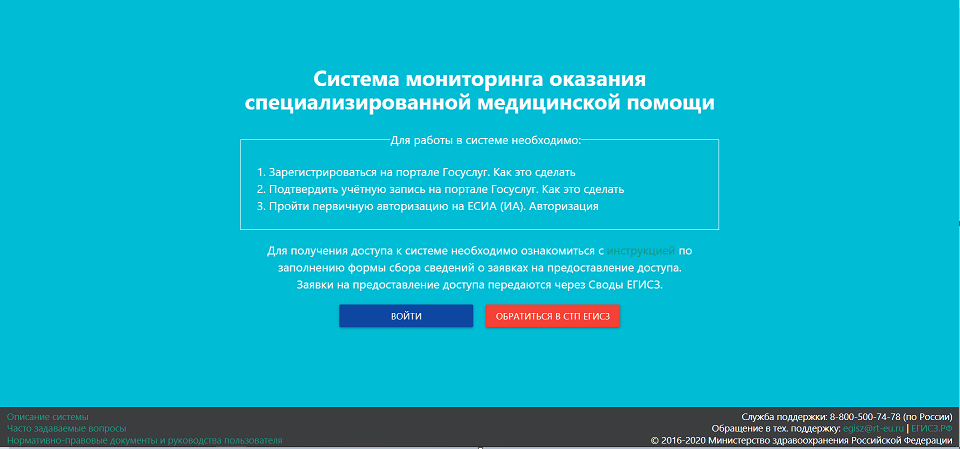
Рисунок 1 – Страница авторизации
Для предоставления доступа в Систему через ЕСИА (ИА) необходимо иметь подтвержденную учетную запись на едином портале государственных услуг по адресу https://www.gosuslugi.ru/.
Порядок предоставления доступа:
- Подготовить сведения по сотрудникам, для которых необходимо предоставление доступа в Систему:
-
Передать подготовленные сведения ответственным представителям ОИВ субъектов РФ в сфере охраны здоровья, ТФОМС и ФОИВ:
i. по направляющим субъектовым МО — представителям ОУЗ;
ii. по направляющим частным МО — представителям ТФОМС;
iii. по принимающим МО ФГУ — представителям ФОИВ;
- Ответственные представители вносят полученные сведения в форму «СМП. Заявки на предоставление доступа» в системе https://svody.egisz.rosminzdrav.ru:
3.1. В случае отсутствия доступа к системе https://svody.egisz.rosminzdrav.ru оформляют заявку на доступ в соответствии с инструкцией — http://portal.egisz.rosminzdrav.ru/materials/3765;
- По факту успешной автоматической проверки внесенных сведений с ФРМР (для роли направляющая МО) сотрудники СТП ЕГИСЗ предоставляют доступ в систему СМП.
Примечания
- Использование учетной записи пользователя информационной системы другими лицами недопустимо. В случае необходимости расширения количества пользователей информационной системы необходимо подать дополнительную заявку в соответствии с вышеописанным Порядком.
- ЕГИСЗ является объектом критической информационной инфраструктуры Российской Федерации. В связи с этим в ЕГИСЗ организован постоянный мониторинг подозрительной активности пользователей. В случае выявления подозрительной активности данные об инциденте передаются в Государственную систему обнаружения, предупреждения и ликвидации последствий компьютерных атак ФСБ России.
После нажатия кнопки «Войти» на экране отобразится страница авторизации пользователей.
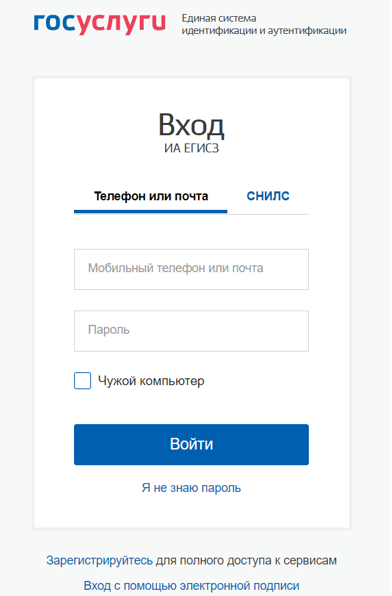
Рисунок 2 – Окно авторизации
На форме авторизации необходимо ввести логин и пароль пользователя и нажать на кнопку «Войти».
Примечание – в связи с тем, что ИА не доступна из ЗСПД, необходимо осуществить дополнительную настройку рабочего места. Для работы с СМП через ЗСПД МО должна подключиться к региональному узлу доступа ЗСПД Минздрава России. Описание порядка подключения можно получить у представителей органа исполнительной власти субъекта РФ в сфере охраны здоровья, ответственного за функционирование региональной инфраструктуры ЗСПД.
Описание схемы подключения приведено на портале оперативного взаимодействия участников ЕГИСЗ по адресу https://portal.egisz.rosminzdrav.ru/materials/3795. Настоящий документ описывает последовательность организационных и технических шагов, необходимых для организации доступа МО к СМП посредством ЗСПД.
Регламент подключения к защищенной сети передачи данных Единой государственной информационной системы в сфере здравоохранения участников информационного взаимодействия опубликован на портале оперативного взаимодействия участников ЕГИСЗ по адресу https://portal.egisz.rosminzdrav.ru/materials/3533.
В случае успешной авторизации произойдет переход на главную страницу Системы.
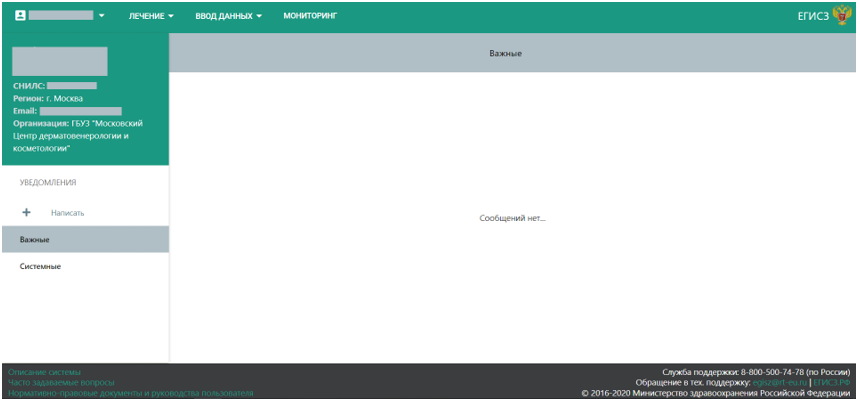
Рисунок 3 – Стартовая страница Системы
Официальный сайт
Площадка НМО разбита на тематические блоки:
- Главная страница, на ней опубликовано описание образовательных программ, анонсы будущих мероприятий, новости в сфере здравоохранения и список полезных ресурсов для обучения. Можно подписаться на рассылку по e-mail, чтобы всегда быть в курсе событий.
- О портале – содержится общая информация и платформе НМО, её преимущества и полезность для профессионального сообщества.
- Нормативно-правовая база отражает все законодательные документы, связанные с системой здравоохранения.
- Специалистам – в разделе собрана информация о порядке сертификации и аккредитации со ссылками на нормативные акты. Здесь же можно получить ответ, нужны баллы НМО для медсестёр или нет.
- Вопросы-ответы помогут пользователям решить проблему без обращения в службу техподдержки.
- Организациям – сервис для частных компаний. Учреждения могут оформить заявку на подключение ЛК.
- Помощь – сервис, созданный для общения с техподдержкой. Для обращения к специалистам необходимо заполнить форму обратной связи.
- Карта сайта отражает структуру портала и подчинённые сервисы.
В верхнем поле страницы находится строка для поиска нужной информации. А также здесь расположена кнопка для перехода на «Версию для слабовидящих» и ссылка на портал Минздрава.
 Обращение с техподдержку
Обращение с техподдержку
Советы
При подаче жалоб лучше соблюдать определенную последовательность действий:
- Первым делом обратитесь к главному врачу.
- Передайте ему жалобу, подробно расскажите о возникшей ситуации.
- В дальнейшем узнайте, какие меры были предприняты после рассмотрения.
- Если главврач не отреагировал на жалобу, то обращайтесь в Департамент здравоохранения.
По той причине, что дозвониться операторам горячий линии бывает достаточно сложно, стоит тщательно подготовиться к звонку. Это избавит от необходимости набирать номер снова и несколько минут ждать соединения.
Вот несколько советов, которые позволят четко обозначить свою проблему:
Стоит заранее формировать свой вопрос
Нужно постараться сделать так, чтобы он был максимально четким;
Если возникла достаточно емкая проблема, желательно написать на черновике план общения;
Важно заранее узнать и запомнить правильное название поликлиники. Потребуется его официальный адрес, должность и ФИО руководителя;
Если претензия касается какого-то конкретного медицинского сотрудника, стоит подготовить его ФИО и точное название организации, в которой он работает.
В некоторых случаях консультанты горячей линии российского управления в области медицины не смогут помочь. К ним относятся:
- назначение лечения;
- постановка диагноза;
- выписка рецептурного бланка;
- предоставление больничного листа и т.д.
Так, специалисты поддержки оказывают помощь по консультированию того или иного вопроса, а также по приему жалоб и иных обращений, не связанных с непосредственным лечением.
Регистрация на портале edu.rosminzdrav.ru
Регистрацию можно пройти на сайте https://edu.rosminzdrav.ru. Для этого выполняют следующие действия.
- Перейти на вкладку «Личный кабинет», на открывшейся странице нажать на пункт «Регистрация»
- В появившейся форме нужно ввести все запрашиваемые данные: СНИЛС, ФИО, гражданство, пол, регион проживания, дату рождения, номер телефона и электронную почту.
- Поставить галочки напротив полей «Я согласен на обработку моих персональных данных» и «Я прочитал и согласен с пользовательским соглашением».
- После заполнения поставить галочку у пункта «Я не робот», подождать, пока пройдет проверка.
- Нажать на пункт «Зарегистрироваться». Если заполнены не все поля или система выявила ошибку, появится сообщение о некорректных данных.
- После внесения достоверной информации кликнуть «Зарегистрироваться» снова.
- На указанную при регистрации электронную почту придет логин и пароль. Их нужно использовать для входа на сайт.
Если у пользователя есть подтвержденная учетная запись на портале Госуслуг, то поэтапные действия выглядят так.
- Из главной страницы сайта перейти на вкладку «Вход в систему».
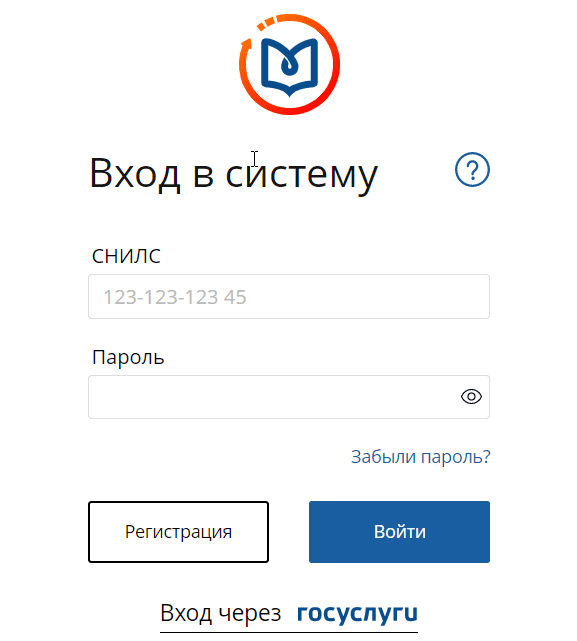
- Нажать на пункт «Вход через Госуслуги».
- Появится страница портала Госуслуг.
- Подтвердить запрос на разрешение предоставления прав доступа. Проверить данные, которые будут автоматически загружены с портала.
После регистрации медицинских работников на Портале им нужно выбрать, с какими целями они собираются пользоваться сайтом – как специалист с высшим или средним медицинским или фармацевтическим образованием. У медицинских сестер и врачей открывается доступ к:
- формированию индивидуального пятилетнего курса обучения;
- составлению образовательной траектории;
- профессиональному анкетированию;
- самоконтролю по специальности; тестированию по рекомендованным профильным темам;
- выбору образовательных элементов (конференций, курсов повышения квалификации) и т. д.
Основная цель НМО – способствовать образованию медсестер и докторов, повышать их квалификацию и знакомить с новыми методиками лечения пациентов.
НМО личный кабинет — вход
Форма входа в кабинет НМО доступна после клика по яркой кнопке «Личный кабинет» в правом верхнем углу Портала.
Для авторизации введите свои логин и пароль. Вы также можете войти на свою страницу НМО с помощью единой системы идентификации и аутентификации (ЕСИА), нажав на сылку «Войти через Госуслуги».
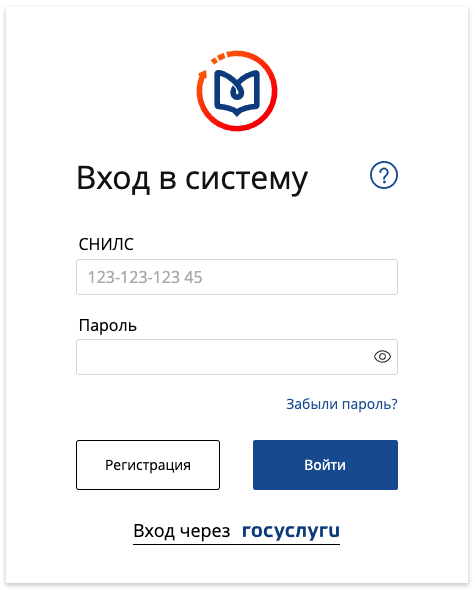
В результате первого входа на edu.rosminzdrav.ru вы увидите окно, уведомляющее вас о необходимости принятия пользовательского соглашения для дальнейшей работы на Портале.
Затем вам необходимо выбрать, в качестве кого вы собираетесь использовать Портал непрерывного образования — как специалист с высшим или средним медицинским и фармацевтическим образованием. Вы можете выбрать один или оба варианта ответа и нажать кнопку «Далее».
В личном кабинете помимо изучения образовательных модулей вы можете разместить дополнительную информацию о себе, в том числе фото, оставлять отзывы, выражать свое мнение в разделах, где это позволяет функционал. При этом информация о допуске к профессиональной деятельности будет загружена в ваш профиль автоматически из Федерального реестра медицинских работников.
Войти на Портал в качестве специалиста с ВО »Войти на Портал в качестве специалиста со СО »
Посмотрите видео о регистрации и авторизации на Портале и некоторых его возможностях:
НМО личный кабинет организации
Осуществляющие образовательную деятельность организации могут зарегистрироваться на Портале путем подачи заявки через специальную форму, в которой необходимо указать:
- название организации
- ФИО и контактные данные (email и телефон) ответственного сотрудника организации
Кроме того, на этапе онлайн-регистрации необходимо загрузить на сайт подписанные руководителем и заверенные печатью организации отсканированные:
- заявление на формирование личного кабинета
- обязательство о неразглашении персональных данных пользователей Портала
А также отсканированные:
- лицензии на образовательную деятельность
- свидетельство о государственной регистрации юридического лица
- свидетельство о постановке на налоговый учет
Оригиналы заявления и обязательства, а также заверенные руководителем копии остальных документов необходимо отправить на адрес оператора Портала НМО — 117997, Москва, ул. Островитянова, д. 1, ФГБОУ ВО РНИМУ им. Н.И. Пирогова Минздрава России, отдел ИЭОР.
Срок рассмотрения заявки образовательной организации — до двух недель. В случае положительного решения учетные данные для авторизации в кабинете будут направлены на адрес электронной почты ответственного сотрудника образовательной организации.
Мобильное приложение «Портал НМФО»
Для мобильных устройств, работающих на платформах iOS и Android, доступно бесплатное приложение «Портал НМФО». Через него специалист здравоохранения может создавать индивидуальный цикл обучения, выбирать программы повышения квалификации и образовательные мероприятия, вести портфолио.
Скачать приложение:
- установить на Android
- установить на iOS
Вход в кабинет через приложение вы можете выполнить по логину и паролю или через Госуслуги.
Поделитесь информацией с коллегами:
Техническая поддержка личного кабинета портала НМО
Если возникли проблемы во время работы с Порталом, нужно обратиться за помощью в службу техподдержки. Сделать это можно на специальной странице Портала.
Появится форма для отправки вопроса, с полями личных данных и текстом сообщения для краткого изложения возникшей проблемы. О том, что заявка принята к рассмотрению, придет письмо на указанный при регистрации адрес электронной почты.
Описать проблему можно и в форме электронного письма и отправить его по адресу support@edu.rosminzdrav.ru.
Также на сайте круглосуточно работает консультант Портала НМО из службы поддержки, который обычно отвечает в течение нескольких минут. Чтобы связаться с ним, нужно кликнуть на значок телефонной трубки («Консультант Портала Online»), находится в левом нижнем углу страницы. Появится диалоговое окно, где пользователь сможет изложить суть проблемы. Специалист проконсультирует и поможет решить вопрос.